En Windows 10 por defecto, todos los archivos o carpetas que elimines se irán directo a la papelera sin pedir confirmación, así sea que lo elimines por la interfaz (clic derecho, eliminar) o con el botón de suprimir, no te pedirá confirmación sino que lo elimina inmediatamente. Esto puede llegar a ser un problema en especial si mientras trabajas presiones accidentalmente dicho botón, o si te quedas presionándolo sin darte cuenta y realizas varios clics, eliminando todo a diestra y siniestra.
Para activar el dialogo de confirmación de eliminar, debemos ir a la papelera de reciclaje en el escritorio, en la sección de propiedades:
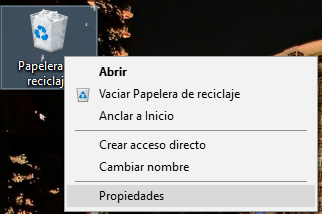
Ahora activamos la casilla de confirmación:
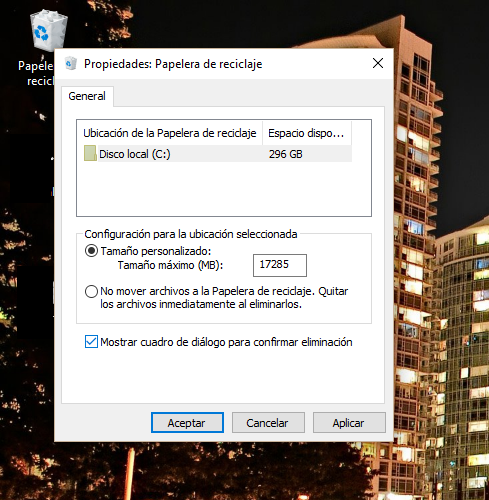
Esto permite que al eliminar un archivo o carpeta, nos aparezca el dialogo de confirmación:

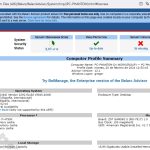



Hola. Una pregunta que creo es fuera de lo común.
En Windows 10 (laptop), tengo una carpeta con datos, elimino todos los datos, es decir, la carpeta queda vacía, y al copiar nuevamente algún archivo de los que se borraron en esa carpeta, se presenta el cuadro de reemplazar u omitir, como si el archivo no se hubiera borrado. Pregunto, porqué se presenta ese aviso de reemplazar u omitir si en la carpeta ya no hay archivos ?
Desde ya gracias por la atención
Hola, a veces me ha pasado eso cuando lo hago muy rápido, como si no se hubiese actualizado la carpeta todavía o como que estuviera en uso, por ejemplo los antivirus que revisan todo (usualmente es común con pendrives). Otra opción puede ser que haya archivos ocultos, en las opciones de carpeta hay una opción para mostrar todos los archivos y puedes verificar. Para estar seguro yo simplemente elimino la carpeta completa, son cosas del windows.